Activer la fonction Face ID
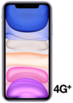
Activer la fonction Face ID
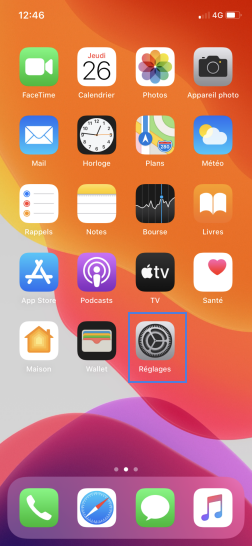
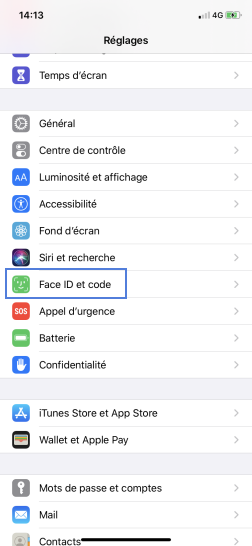

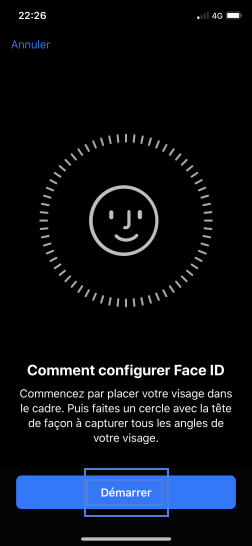

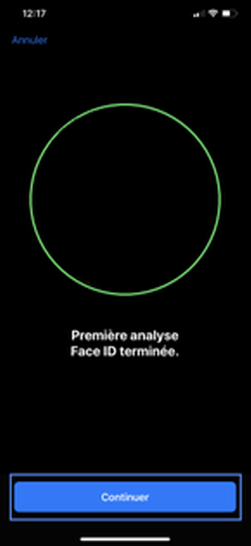
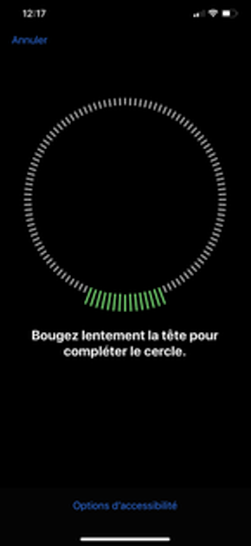
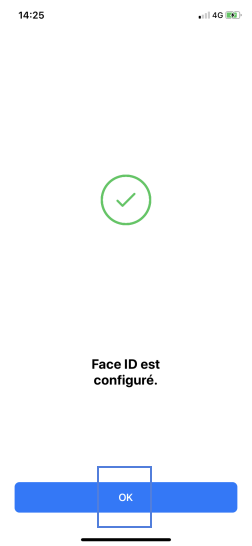
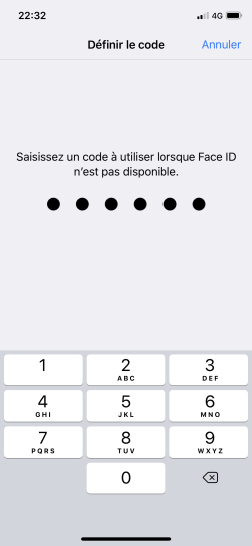
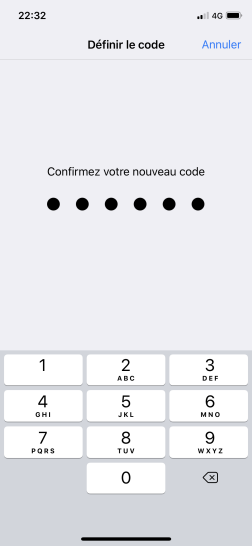
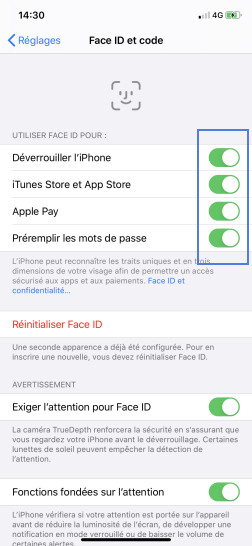
-
Allez sur Réglages.
-
Sélectionnez Face ID et code.
-
Cliquez sur Configurer Face ID.
-
- Débutez la mise en service
- Faites Démarrer.
-
- Suivez les instructions.
- Bougez lentement la tête pour compléter le cercle.
-
Votre iPhone fait une première analyse de l'enregistrement de votre visage.Il vous demande de refaire la même chose pour confirmer la première empreinte faciale.Cliquez sur Continuer.
-
Répétez l'action.
-
L'enregistrement est terminé.Cliquez sur OK pour passer aux autres étapes.
-
Vous devez saisir un code de secours à 6 chiffres. Ce code peut être nécessaire dans les cas suivant :- L’appareil vient d’être allumé ou redémarré.
- L’appareil n’a pas été déverrouillé depuis plus de 48 heures.
- Le code d’accès a été utilisé pour déverrouiller l’appareil depuis six jours et demi et Face ID n’a pas déverrouillé l’appareil au cours des quatre dernières heures.
- L’appareil a reçu une commande de verrouillage à distance.
- Après cinq tentatives de reconnaissance faciale infructueuses.
- Après avoir initié une mise hors tension/les contacts SOS, en maintenant enfoncés le bouton de volume et le bouton latéral simultanément pendant deux secondes.
- S’il reste moins de 10 % de charge de la batterie. -
Confirmez votre code de secours.
-
Le déverrouillage par Face ID est activéVous pouvez utiliser Face ID pour :- Déverrouiller l'iPhone.
- Itunes Store et App Store : installer des musique ou des applications.
- Apple Pay : utilisez Apple Pay.
- Préremplir les mot de passe.- Pour activer l'utilisation de FAce ID, faîtes glisser le curseur vers la droite. Le curseur devient vert.
- Pour désactiver l'utilisation de Face ID, faites glisser le curseur vers la gauche. Le curseur devient gris.
Désactiver Face ID ne désactive pas le code de sécurité qui à été configurer.
Bravo ! Vous avez terminé ce tutoriel.
Découvrez nos autres tutoriels